AndroidからiPhoneに移行した場合やビジネスでGmailなどを使用している時、iCloudにもGmailの連絡先をインポートしたい時ってありますよね。
そこで今回はGmailの連絡先をiCloudにインポートする方法をご紹介します。
Gmailの連絡先をvCard形式でエクスポート
iCloudにデータをインポートするには「vCard」というiOSの形式で書き出す必要があります。
まずはGmailの連絡先にアクセスしましょう。
左のメニューから「もっと見る」をクリックし「エクスポート」を選択します。
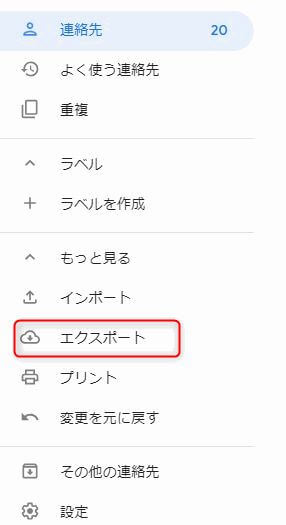
すべての連絡先か選択した連絡先かを選び、「vCard」にチェックを入れてエクスポート。
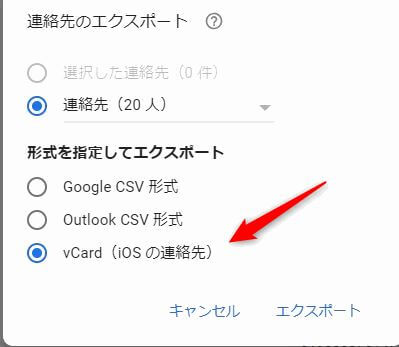
vCard形式のデータが保存されます。
iCloudにインポートする
iCloudにログインして左下の歯車アイコンをクリック。
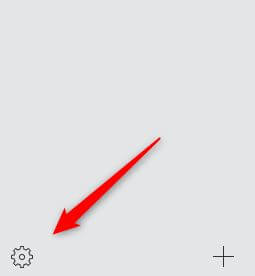
「vCardを読み込む」をクリックし、先ほど保存したvCardデータを指定すればOKです。
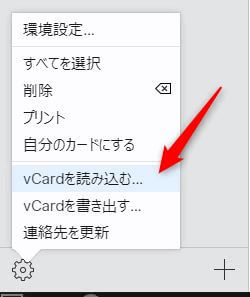
これですぐにGmailの連絡先がiCloudにインポートされます。
まとめ
今回は「iCloudにGmailの連絡先をインポートする方法!」をご紹介しました。
まあGmailの連絡先に登録してあるなら、わざわざiCloudに読み込む必要性はあまり感じませんが、iCloudにまとめておきたいこともあるでしょう。バックアップの時は便利ですしね。
なにかわからないことがあれば、お問い合わせフォームよりご相談ください。
この記事が少しでもお役に立てれば幸いです。

